业务发布
为了简化运维管理,HSM系统支持业务发布功能,即集中快速的下发HSM端配置至被管理设备,以解决多次下发导致的效率问题。业务成功下发后,被管理设备将增加源NAT、策略路由、安全策略等配置。
HSM可以下发业务至已加入HSM VPN组网的被管理设备,也可以下发业务至没有被HSM纳管的设备。只要满足以下组网情况,就可以使用“业务发布”功能。
- 二级网络结构:在该组网中,被管理设备分别与业务服务器或客户端相连。与业务服务器相连的设备,称为业务设备;与客户端相连的设备,称为分支设备。
- 分支设备通过隧道链路,与部署在企业总部的业务设备相连,以实现分支到总部的业务访问。这种组网通常被称为星型组网。
- 业务设备通过隧道链路,与分散在企业各分支机构的业务设备相连,以实现对其他分支的业务访问。这种组网通常被称为网状组网。
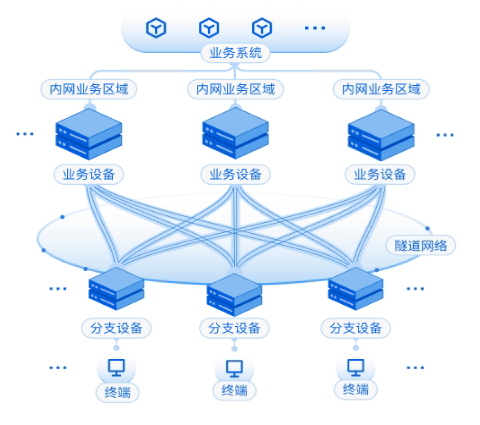
- 三级网络结构:与二级网络结构相比,三级网络结构增加一级“中心设备”端。中心设备和分支设备之间通常采用星型组网结构,中心设备和总部业务设备之间通常采用网状组网结构,以此来实现分支到总部的业务访问。
例如:某企业北京办公室部署一台防火墙,与其内部的业务服务器相连。苏州、成都办公室分别作为分部,各部署一台防火墙(中心设备),北京、苏州、成都三地通过隧道链路形成如上所说的网状组网,苏州分部可访问北京的业务系统。同时,苏州分部下形成3个分支机构:苏州高新区分部、苏州姑苏区分部、苏州园区分部,各部署一台防火墙(分支设备)。苏州分部作为总部,与下属3个分部形成如上所说的星型组网,各分部均可通过隧道链路,对北京的业务服务器进行访问。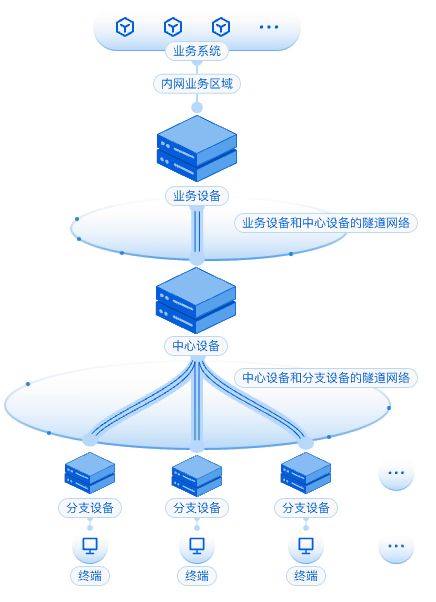
系统支持下发3种业务,分别是:
注意: 下发业务至被管理设备时,若某个被管理设备离线,那么对该设备的业务下发会失败。当该离线设备再次上线时,系统会将之前未能下发的业务自动下发给该设备。
配置业务下发
业务下发配置包括:
新建内网业务
内网业务包括总部内网业务和分支内网业务,用户可根据实际业务场景,选择下发相应的内网业务。
新建内网业务,请按照以下步骤进行:
- 选择“SD-WAN管理器 > SD-WAN策略 > 业务发布”,进入业务发布页面。
- 点击“新增”按钮,打开<新建业务>的基本信息配置页面。

在<基本信息>页面,配置相关信息。
选项 说明 名称 指定业务的名称,取值范围0-48个字符。业务名称不允许重复。 描述 添加业务的描述信息。 - 点击“下一步”按钮,进入<业务配置>页面。

在<业务配置>页面,配置相关信息。
选项 说明 业务类型 指定内网业务类型,可以为总部内网业务或分支内网业务。 网络结构 指定业务所属的网络结构,可以为二级网络和三级网络,默认为二级网络。 业务地址 指定业务所在服务器的地址,点击“添加选项”按钮,打开<选择业务地址>页面,将指定地址添加到下方,可以为Any、地址簿、IP/掩码、IP范围以及主机名称。默认为Any,表示所有IPv4地址,对应的IP地址为0.0.0.0/0。
系统最多支持添加8个业务地址条目。如需删除已经添加的业务地址,点击对应地址条目后的“×”按钮,或者在<选择业务地址>页面点击“清空选项”按钮。服务 选择需要下发的服务或服务组。点击“选择服务”按钮,打开<选择服务>页面,指定需要开通的服务/服务组,默认为Any。 应用 选择需要下发的应用或应用组。点击“选择应用”按钮,打开<选择应用>页面,指定需要开通的应用/应用组。 二级网络结构的业务网络配置:在“二级网络”结构中,点击“业务网络配置”后的“新增”按钮,打开<新增业务设备配置>页面,进行如下配置。如需指定多个业务设备,重复该步骤即可。最多支持新增5个业务设备。 业务设备 指定直接与业务服务器相连的VPN组网中的被管理设备。 - 当“业务类型”为总部内网业务时,业务设备一般为星型组网中的HUB设备或者网状组网中的设备。
- 当“业务类型”为分支内网业务时,业务设备一般为分支设备。
内网业务区域 指定业务设备所在的安全域。选择业务设备后,系统自动获取该设备已配置的所有安全域,从下拉菜单中指定安全域。系统默认为trust安全域。 隧道网络 指定业务设备所在的隧道地址池网段。当业务下发给被管理设备后,可以根据隧道网络中的优先级和隧道地址信息,来确定设备的下一跳路由。系统最多允许配置8条隧道网络。若未勾选“高级选项”中的“路由方式”,则不下发该配置。
选择业务设备后,系统自动填充隧道网络信息,即业务设备已关联的SD-WAN隧道地址池;点击“新增”按钮,用户可以添加自建的隧道网络信息,即非SD-WAN隧道网络信息。操作 新增业务设备配置后,用户还可以执行如下操作: - 修改隧道网络的优先级:在“业务网络配置”区域,点击指定隧道网络“优先级”列的文本框,修改指定隧道网络的优先级。取值范围为1~255,数值越小,隧道网络的优先级越高。
- 编辑业务设备配置:在“业务网络配置”区域,选中指定业务设备的任一隧道网络,点击“操作”列的
 按钮,打开<编辑业务设备配置>页面,修改指定业务设备的内网业务区域和隧道网络信息。
按钮,打开<编辑业务设备配置>页面,修改指定业务设备的内网业务区域和隧道网络信息。 - 删除隧道网络:在“业务网络配置”区域,点击指定隧道网络“操作”列的
 按钮,删除指定隧道网络;或者点击列表上方的“删除”按钮,删除所有选中的隧道网络。
按钮,删除指定隧道网络;或者点击列表上方的“删除”按钮,删除所有选中的隧道网络。
三级网络结构的业务网络配置 业务设备 指定直接与业务服务器相连的VPN组网中的被管理设备。 - 当“业务类型”为总部内网业务时,业务设备一般为星型组网中的HUB设备或者网状组网中的设备。
- 当“业务类型”为分支内网业务时,业务设备一般为分支设备。
内网业务区域 指定业务设备所在的安全域。选择业务设备后,系统自动获取该设备已配置的所有安全域,从下拉菜单中指定安全域。系统默认为trust安全域。 业务设备和中心设备的隧道网络 指定业务设备所在的隧道地址池网段。当业务下发给被管理设备后,可以根据隧道网络中的优先级和隧道地址信息,来确定设备的下一跳路由。系统最多允许配置8条隧道网络。若未勾选“高级选项”中的“路由方式”,则不下发该配置。
选择业务设备后,系统自动填充隧道网络信息,即业务设备已关联的SD-WAN隧道地址池;点击“新增”按钮,用户可以添加自建的隧道网络信息,即非SD-WAN隧道网络信息。中心设备 指定与业务设备相连的VPN组网中的中心设备。
选择业务设备后,系统会根据业务设备、业务设备和中心设备的隧道网络自动筛选出可以作为中心设备的HUB设备。用户可以点击“选择设备”按钮,从右侧设备列表勾选指定设备复选框,然后点击“确定”按钮。中心设备和分支设备的隧道网络 指定业务设备所在的隧道地址池网段。当业务下发给被管理设备后,可以根据隧道网络中的优先级和隧道地址信息,来确定设备的下一跳路由。系统最多允许配置8条隧道网络。若未勾选“高级选项”中的“路由方式”,则不下发该配置。
选择中心设备后,系统自动填充隧道网络信息,即中心设备已关联的SD-WAN隧道地址池;点击“新增”按钮,用户可以添加自建的隧道网络信息,即非SD-WAN隧道网络信息。高级配置:用户可以根据需要,选择是否根据该业务生成相应设备的源NAT规则、路由和安全策略。 源NAT 勾选复选框,开启下发源NAT规则功能,并指定将符合条件的流量转为出接口IP或不转换。默认关闭。 - 出接口IP:将符合条件的流量的源IP地址转换为相应设备的出接口IP地址。
- 不转换:对符合条件的流量不做NAT转换。
路由方式 勾选复选框后,选择指定路由方式,开启下发指定路由功能,包括下发策略路由和静态路由。默认开启下发静态路由功能。下发指定路由的数量是由隧道网络的优先级来决定。相同优先级的隧道网络会下发同一条路由,并为该路由配置LLB规则做负载均衡;不同优先级的隧道网络会下发多条路由,如隧道网络配置了2个不同的优先级,则下发两条路由。 提示: 当业务所在服务器的地址为“IP/掩码”时,支持开启下发静态路由功能。安全策略 勾选复选框,开启下发安全策略规则功能,默认开启。 - 点击“下一步”,进入<关联设备>页面。
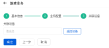
在<关联设备>页面,配置相关信息。
选项 说明 关联设备 指定需要访问该内网业务的被管理设备。点击“选择设备”按钮,系统将自动筛选出满足条件的设备,然后从右侧设备列表中勾选指定设备复选框,点击“确定”按钮。 - 点击“确定”按钮,系统将自动下发配置给相应的被管理设备。内网业务的下发配置详情,可以在任务中心查询。
新建上网业务
新建上网业务,请按照以下步骤进行:
- 选择“SD-WAN管理器 > SD-WAN策略 > 业务发布”,进入业务发布页面。
- 点击“新增”,打开<新建业务>页面。

在<新建业务>页面,配置相关信息。
选项 说明 名称 指定业务的名称,范围是1到95个字符。业务名称不允许重复。 描述 添加业务的描述信息。 - 点击“下一步”,进入<业务配置>页面。

在<业务配置>页面,配置相关信息。
选项 说明 业务类型 指定业务类型为上网业务。 高级配置 指定下发的源NAT规则。发布上网业务时默认会为关联的设备下发源NAT规则,源NAT规则会将符合条件的流量的源IP地址转换为相应设备的出接口IP地址。
点击 按钮,展开高级配置选项。用户可以根据需要,选择IP地址的映射方式以及是否启用NAT日志功能。
按钮,展开高级配置选项。用户可以根据需要,选择IP地址的映射方式以及是否启用NAT日志功能。- 如果启用了Sticky功能,每一个源IP产生的所有会话将被映射到同一个固定的IP地址。启用Sticky功能,点击Sticky后的“启用”按钮。
- 如果启用了Round-robin功能,每一个源IP产生的会话将以轮询的方式进行IP地址映射。启用Round-robin功能,点击Round-robin后“启用”按钮。
- 如果不启用Sticky功能和Round-robin功能,地址条目中的第一个地址将会首先被使用,当第一个地址的端口资源被用尽,第二个地址将会被使用。
注意:Sticky功能和Round-robin功能是互斥的,二者不能同时配置。
- 点击“下一步”,进入<关联设备>页面。
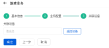
在<关联设备>页面,配置相关信息。
选项 说明 关联设备 指定需要访问外网服务的被管理设备。点击“选择设备”按钮,从右侧设备列表中勾选指定设备复选框,然后点击“确定”按钮。
注意:需提前配置好需要访问外网服务的被管理设备的“WAN口”配置内容。 - 点击“确定”,系统将自动下发业务生成的相关配置给相应的被管理设备。上网业务的下发配置详情,可以在任务中心查询。
发布业务
系统支持将已创建的业务发布给更多的被管理设备。添加业务的关联设备,请按照以下步骤进行操作:
- 选择“SD-WAN管理器 > SD-WAN策略 > 业务发布”,进入业务发布页面。
- 点击“关联设备”列的数值,打开<关联设备>页面。
- 点击“添加设备”,在打开的<选择设备>页面中,选择需要访问该业务的设备。
- 点击“确定”,系统将自动发布该业务给指定的设备。
在关联设备页面,用户还可执行以下操作:
- 点击“一键重试”,将业务重新下发给列表中“下发失败”或“回收失败”的设备。
- 点击“操作”列的
 按钮,删除该设备;点击列表上方的
按钮,删除该设备;点击列表上方的 按钮,批量删除选中的设备。
按钮,批量删除选中的设备。 - 点击列表上方的
 按钮,用户可以按照设备名称和配置状态对业务的已关联设备进行过滤,快速查找需要的设备信息。点击
按钮,用户可以按照设备名称和配置状态对业务的已关联设备进行过滤,快速查找需要的设备信息。点击 按钮,取消筛选条件的配置。
按钮,取消筛选条件的配置。
回收业务
回收已下发至被管理设备的业务,请按照以下步骤进行操作:
- 选择“SD-WAN管理器 > SD-WAN策略 > 业务发布”,进入业务发布页面。
- 点击“关联设备”列的数值,打开<关联设备>页面。
- 点击“操作”列的
 按钮,从指定设备上回收业务;或者,点击列表上方的
按钮,从指定设备上回收业务;或者,点击列表上方的 按钮,从选中的设备上批量回收业务。
按钮,从选中的设备上批量回收业务。
查看业务详情
查看业务详情,请按照以下步骤进行操作:
- 选择“SD-WAN管理器 > SD-WAN策略 > 业务发布”,进入业务发布页面。
- 点击列表中的业务名称,打开<业务详情>页面,查看该业务的基础信息、业务配置和关联设备。
编辑业务
编辑业务,请按照以下步骤进行操作:
- 选择“SD-WAN管理器 > SD-WAN策略 > 业务发布”,进入业务发布页面。
- 点击“操作”列的
 按钮,编辑指定业务。若业务有关联设备,编辑完成后将重新下发业务至关联设备。
按钮,编辑指定业务。若业务有关联设备,编辑完成后将重新下发业务至关联设备。
注意: 编辑业务时,不支持编辑业务类型。
删除业务
删除业务,请按照以下步骤进行:
- 选择“SD-WAN管理器 > SD-WAN策略 > 业务发布”,进入业务发布页面。
- 点击“操作”列的
 按钮,删除指定业务;点击列表上方的
按钮,删除指定业务;点击列表上方的 按钮,批量删除选中的业务。
按钮,批量删除选中的业务。
注意: 若业务中存在已关联设备,需先删除所有的已关联设备,即将业务从被管理设备上回收,才可以删除该业务。
查看业务设备和中心设备详情
查看业务设备和中心设备详情,请按照以下步骤进行:
- 选择“SD-WAN管理器 > SD-WAN策略 > 业务发布”,进入业务发布页面。
- 点击“业务设备/中心设备”列的数值,打开<业务设备/中心设备>页面,查看业务设备和中心设备的名称、所属设备组以及配置下发状态。
在<业务设备/中心设备>页面,用户还可以执行以下操作:
- 选中“状态”为“配置下发失败”的业务设备/中心设备,点击“配置下发失败”后的
 按钮,将业务重新下发给指定的业务设备/中心设备。
按钮,将业务重新下发给指定的业务设备/中心设备。 - 点击“一键重试”,将业务重新下发给列表中“配置下发失败”的业务设备和中心设备。